、以太网及广域网接口故障排除(V2_2)
- 格式:pdf
- 大小:1.63 MB
- 文档页数:49

各种接口的网络故障诊断和排除各种接口的网络故障诊断和排除,有很多热心的网友对网络故障诊断问题给出了答复,不知道对提问者有没有实际意义上的帮助,感谢网友的慷慨支持。
1. 网络故障诊断:串口故障排除串口出现连通性问题时,为了网络故障诊断,一般是从show interface serial命令开始,分析它的屏幕输出报告内容,找出问题之所在。
串口报告的开始提供了该接口状态和线路协议状态。
接口和线路协议的可能组合有以下几种:1)串口运行、线路协议运行,这是完全的工作条件。
该串口和线路协议已经初始化,并正在交换协议的存活信息。
2)串口运行、线路协议关闭,这个显示说明路由器与提供载波检测信号的设备连接,表明载波信号出现在本地和远程的调制解调器之间,但没有正确交换连接两端的协议存活信息。
可能的网络故障诊断发生在路由器配置问题、调制解调器操作问题、租用线路干扰或远程路由器故障,数字式调制解调器的时钟问题,通过链路连接的两个串口不在同一子网上,都会出现这个报告。
3)串口和线路协议都关闭,可能是电信部门的线路故障、电缆故障或者是调制解调器故障。
4)串口管理性关闭和线路协议关闭,这种情况是在接口配置中输入了shutdown命令。
通过输入no shutdown命令,打开管理性关闭。
接口和线路协议都运行的状况下,虽然串口链路的基本通信建立起来了,但仍然可能由于信息包丢失和信息包错误时会出现许多潜在的故障问题。
正常通信时接口输入或输出信息包不应该丢失,或者丢失的量非常小,而且不会增加。
如果信息包丢失有规律性增加,表明通过该接口传输的通信量超过接口所能处理的通信量。
解决的办法是增加线路容量。
查找其他原因发生的信息包丢失,查看show interface serial命令的输出报告中的输入输出保持队列的状态。
当发现保持队列中信息包数量达到了信息的最大允许值,可以增加保持队列设置的大小。
2.网络故障诊断:以太接口故障排除以太接口的典型故障问题是:带宽的过分利用;碰撞冲突次数频繁;使用不兼容的帧类型。

网络工程网络故障广域网故障排除1. 引言网络工程是现代社会中不可或缺的一部分,它连接着我们的日常生活和工作。
然而,由于不可预测的因素,网络故障是一个常见的问题。
当网络工程中出现故障时,我们需要运用一系列的排除方法来解决问题。
本文将介绍广域网(Wide Area Network, WAN)故障的排除方法。
2. 广域网故障排除步骤广域网是连接分散地理区域的局域网(Local Area Network, LAN)的一种网络。
当广域网发生故障时,我们可以按照以下步骤进行排除:步骤一:确认故障现象在排除广域网故障之前,首先需要确认故障现象。
故障可能表现为无法访问特定站点、网络速度慢或网络连接不稳定等。
确认故障现象有助于我们定位问题。
步骤二:检查硬件设备如果确认故障不是由软件配置问题引起的,我们需要检查硬件设备。
包括路由器、交换机、光纤等设备都可能是故障的源头。
检查设备是否正常运行,是否有异常提示或灯光指示。
如果有,可以尝试重新启动设备或更换有问题的设备。
步骤三:检查网络连接广域网通常通过电信运营商的专线进行连接。
因此,我们也需要检查与电信运营商的连接是否正常。
可以尝试拨打运营商的技术支持电话,询问是否有网络故障或维护工作。
步骤四:排查网络配置广域网的配置可能包括IP地址、子网掩码、默认网关等信息。
通过检查配置文件或路由表,我们可以确定配置是否正确。
如果发现错误,需要及时修复。
步骤五:使用网络排除工具网络排除工具可以帮助我们诊断网络故障。
常用的工具包括Ping、Traceroute、Wireshark等。
使用这些工具可以检测网络的延迟、丢包情况,进一步定位故障原因。
步骤六:与服务提供商联系如果以上步骤不能解决问题,我们需要及时与网络服务提供商联系。
他们可能需要进一步的故障排除或进行维护工作。
3. 总结广域网故障是网络工程中常见的问题。
通过按照一定的步骤进行排除,我们可以快速、准确地找到故障原因,并及时修复。

网络连接故障排除技巧作为一个现代人,网络已经渗透到了我们生活的各个方面。
无论是工作,学习还是娱乐,我们都离不开网络的支持。
然而,每当我们遭遇网络连接故障时,都会感到困扰和焦虑。
今天,我将为大家分享一些网络连接故障排除技巧,帮助大家迅速解决网络问题,回归高效生活。
1. 检查硬件设备首先,我们需要检查硬件设备是否正常工作。
请确保路由器和调制解调器的电源插头连接正常,指示灯是否正常工作。
如果发现硬件设备有损坏或异常的迹象,建议及时更换或维修。
2. 重启设备当遇到网络连接故障时,最简单且最有效的解决方法通常是重启网络设备。
重启路由器和调制解调器可以清除缓存,重新建立连接,解决一些常见的连接问题。
只需将设备断开电源,等待几分钟后再重新启动,很可能问题就会得到解决。
3. 检查无线连接如果您使用的是无线网络连接,那么可能是无线连接出现问题导致网络故障。
首先,确保您所处的位置与路由器的距离适中,以获得更好的信号质量。
其次,检查并确保您输入正确的无线密码。
如果问题依然存在,可以尝试将路由器的频道设置为自动,避免与其他网络设备的干扰。
4. 查看网络设置在排除硬件和无线连接问题后,我们需要检查计算机的网络设置是否正确。
点击系统设置中的网络选项,查看IP地址、子网掩码和默认网关等信息是否正确。
如果您对这些设置不太了解,建议将其设置为自动获取,从而确保网络连接正常。
5. 防火墙和安全软件有时,防火墙和安全软件会干扰网络连接。
请检查您的防火墙设置,确保允许网络连接。
同时,检查并更新您的安全软件,确保其不会阻止网络连接。
有时,临时禁用安全软件也可以帮助您排除网络连接问题。
6. 重置网络如果您尝试了以上所有方法仍未解决问题,您可以尝试重置网络设置。
打开命令提示符,输入以下命令:ipconfig /release,然后再输入:ipconfig /renew。
这将释放并重新获取您的IP地址,有助于解决网络连接故障。
7. 联系网络服务提供商如果以上方法仍然无法解决网络连接故障,那么可能是网络服务提供商的问题。

网络技术中常见的故障排除与解决方法在现代社会中,网络已经成为了人们生活和工作中不可或缺的一部分。
然而,由于网络技术的复杂性,网络故障也时常出现。
本文将探讨网络技术中常见的故障排除与解决方法,帮助读者更好地应对网络故障。
一、网络连接问题网络连接问题是最常见的网络故障之一。
当我们无法连接到互联网时,首先需要检查网络连接是否正常。
可以通过以下几种方法来解决此类问题。
1.检查物理连接:首先,确保网络设备(如路由器、交换机)的电源正常,并检查网线是否插好。
若发现网线松动或损坏,应重新插好或更换。
2.重启网络设备:有时,网络设备可能出现缓存问题,导致无法连接到互联网。
此时,可以尝试重启路由器或交换机,等待一段时间后再次连接。
3.检查网络设置:确认电脑或移动设备的网络设置是否正确。
可以尝试重置网络设置或重新配置IP地址等参数。
二、网络速度慢网络速度慢是另一个常见的网络故障。
当我们在浏览网页或下载文件时,经常会遇到网络速度缓慢的情况。
以下是一些解决方法。
1.检查带宽使用情况:首先,可以通过测速工具测试当前的带宽使用情况。
如果带宽使用率过高,可以尝试关闭一些不必要的应用程序或设备,以释放带宽资源。
2.优化网络设置:有时,网络设置不当也会导致网络速度变慢。
可以尝试更改DNS服务器、调整MTU值等来优化网络设置。
3.检查网络设备:网络设备的性能也会影响网络速度。
确保路由器或交换机的固件是最新的,并检查设备是否存在硬件故障。
三、无法访问特定网站有时,我们可能会遇到无法访问特定网站的问题。
以下是一些解决方法。
1.检查网站是否正常:首先,可以通过其他设备或浏览器尝试访问该网站,以确定是否是该网站本身出现了问题。
2.清除浏览器缓存:有时,浏览器缓存会导致无法访问特定网站。
可以尝试清除浏览器缓存,并重新访问该网站。
3.检查防火墙设置:防火墙设置可能会阻止对某些网站的访问。
可以检查防火墙设置,并将该网站添加到信任列表中。
四、无法连接到局域网有时,我们可能会遇到无法连接到局域网的问题。
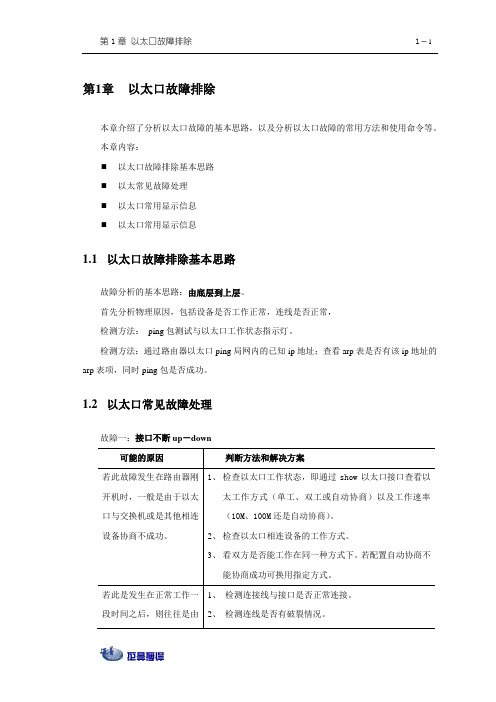
第1章以太口故障排除本章介绍了分析以太口故障的基本思路,以及分析以太口故障的常用方法和使用命令等。
本章内容:以太口故障排除基本思路以太常见故障处理以太口常用显示信息以太口常用显示信息1.1以太口故障排除基本思路故障分析的基本思路:由底层到上层。
首先分析物理原因,包括设备是否工作正常,连线是否正常,检测方法:ping包测试与以太口工作状态指示灯。
检测方法:通过路由器以太口ping局网内的已知ip地址;查看arp表是否有该ip地址的arp表项,同时ping包是否成功。
1.2以太口常见故障处理故障一:接口不断up-down故障二:以太接口始终不up故障三:接口up但无法ping通LAN内地址故障四:局网内某个设备能ping同该路由器以太口但以太口不能ping通该设备。
或是以太口能ping通该设备,该设备无法ping通路由器以太口。
说明:1.一般情况路由器以太口接交换机或HUB,应该使用直通线;路由器与路由器之间连接,应该使用交叉线。
2.迈普3700、7200路由器的千兆以太口是自适应的,即接交换机或HUB时,使用交叉线或直通线连接均可以。
1.3以太口常用显示信息1.3.1接口信息:迈普路由器的各种以太口显示信息有所出入,不过大体上一致,下面以2600的快速以太口fastethernet0为例,来解释各行信息的意义。
router#show int f0fastethernet0:1Flags: (0xc063) UP BROADCAST MULTICAST ARP RUNNING2Type: ETHERNET_CSMACD3Internet address: 130.255.38.1/164Broadcast address: 130.255.255.2555Queue strategy: FIFO , Output queue: 0/40 (current/max packets)6Metric: 0, MTU: 1500, BW: 100000 Kbps, DL Y: 100 usec, VRF: kernel7Ethernet address is 0001.7a00.b40e8Rate: 100Mbit/s Duplex: full duplex9Babbling recvive 0, babbling transmit 0, heartbeat fail 010Tx late collision 0, Tx retransmit limit 0, Tx underrun 011Tx carrier sense 0, Rx length violation 012Rx not aligned 0, Rx CRC error 0, Rx overrun 13213Rx trunc frame 0, Rx too small 0, Rx alloc mbuf fail 014 5 minute input rate 4000 bits/sec, 6 packets/sec15 5 minute output rate 0 bits/sec, 0 packets/sec16602264 packets received; 14590 packets sent17598735 multicast packets received1811036 multicast packets sent19185 input errors; 0 output errors200 collisions; 0 dropped接口属性和IP层属性:1 flags标志表示当前接口的状态(即:UP/DOWN);2 type表示当前接口的封装类型。

网络故障排除指南1. 问题描述网络故障是指在使用计算机网络过程中出现的连接问题或服务中断。
本指南将提供一些常见的网络故障排除方法,帮助您快速解决网络问题。
2. 常见问题及解决方法2.1 无法连接互联网- 检查网络连接:确保网络连接正常,并检查网络电缆是否插好。
- 重启:尝试重启您的计算机和网络设备。
- 检查IP设置:确保您的计算机的IP设置正确。
- 防火墙设置:检查防火墙设置,确保没有屏蔽互联网连接的规则。
2.2 网络速度慢- 关闭冲突应用:关闭其他正在使用网络的应用程序,以提高网络速度。
- 清除缓存:清除浏览器的缓存数据,以提高加载速度。
- 更换DNS服务器:尝试更改您的DNS服务器,以改善网络速度。
- 确保无病毒:进行病毒扫描,确保您的计算机没有受到病毒的影响。
2.3 WiFi 连接问题- 重新连接:尝试重新连接WiFi网络。
- 更换位置:将您的计算机靠近WiFi路由器,确保距离不是问题。
- 更改信道:尝试更改WiFi路由器的信道,以提高信号质量。
- 更新驱动程序:更新您的无线网卡驱动程序,以确保驱动程序是最新的。
2.4 无法访问特定网站- 检查网站状态:通过其他设备或网络检查特定网站是否正常运行。
- 清除DNS缓存:清除您的计算机的DNS缓存,以刷新DNS 记录。
- 使用VPN:尝试使用VPN连接,以解决可能的地理限制问题。
- 重置路由器:尝试重置您的路由器,以修复可能的路由器问题。
3. 附加资源以下是一些可以帮助您进一步解决网络问题的资源:请注意,本指南提供了一些常见的网络故障排除方法,但不能解决所有问题。
如果问题仍然存在,请联系您的网络服务提供商或专业技术支持团队以寻求帮助。
网络故障排除常用方法网络故障是我们在日常生活和工作中经常会遇到的问题,它会给我们的生活和工作带来诸多不便。
因此,我们需要了解一些常用的网络故障排除方法,以便在遇到问题时能够及时解决。
下面就让我们一起来了解一些常用的网络故障排除方法。
首先,当我们遇到网络故障时,我们可以首先检查网络连接是否正常。
我们可以检查一下网络线是否连接好,路由器是否正常工作,以及网络设置是否正确。
有时候,网络故障可能仅仅是由于网络线松动或者路由器断电所致,只需要重新插拔网络线或者重启路由器就可以解决问题。
其次,如果网络连接正常,我们可以检查一下设备的网络设置。
我们可以检查一下IP地址、子网掩码、网关等设置是否正确。
有时候,网络设置不正确也会导致网络故障的发生,只需要修改一下设置就可以解决问题。
另外,我们还可以使用一些网络故障诊断工具来帮助我们排除故障。
比如,我们可以使用ping命令来测试网络连接是否正常,使用tracert命令来查看数据包传输的路径,以及使用ipconfig命令来查看网络设置。
这些工具可以帮助我们更快速地定位网络故障的原因,并采取相应的措施来解决问题。
此外,我们还可以尝试重启设备来解决网络故障。
有时候,设备长时间运行可能会导致一些临时性的故障,只需要重启设备就可以恢复正常。
比如,我们可以重启电脑、路由器、以及其他网络设备来尝试解决问题。
最后,如果以上方法都无法解决问题,我们可以尝试联系网络运营商或者专业的网络维护人员来帮助我们解决网络故障。
他们有更专业的知识和工具,可以帮助我们更快速地解决网络故障。
总的来说,网络故障是我们在日常生活和工作中经常会遇到的问题,但是只要我们掌握了一些常用的网络故障排除方法,就可以更快速地解决问题,保证我们的网络连接正常稳定地运行。
希望以上方法能够帮助大家更好地排除网络故障,让我们的生活和工作更加便利。
网络故障排除现代社会中,网络已经成为了我们生活中不可或缺的一部分。
而当我们面临网络故障时,我们往往会感到困惑和焦虑。
本文将帮助读者了解网络故障的常见原因,并提供一些有效的排除方法,以帮助恢复网络连接。
一、网络故障的常见原因1. 硬件故障:网络设备或电缆的故障是导致网络中断的常见原因。
例如,路由器故障、网线连接松动或损坏等。
2. 软件故障:操作系统或网络配置问题可能导致网络无法正常工作。
例如,IP地址冲突、DNS设置错误等。
3. 网络供应商问题:网络供应商的服务中断或维护可能导致网络无法连接。
此类问题通常是临时的,稍等片刻即可解决。
二、网络故障排除方法1. 检查硬件连接:首先,检查路由器、交换机和计算机之间的连接,确保网线连接紧固且没有损坏。
如果发现损坏的网线,请更换它。
2. 重启网络设备:如果硬件连接正常,但仍无法上网,尝试重新启动路由器和计算机。
关闭并重新启动这些设备,有时可以解决临时性的连接问题。
3. 检查IP地址冲突:如果只有一个设备无法上网,有可能是IP地址冲突导致的。
在命令提示符下输入“ipconfig”命令,查看IP地址是否与其他设备冲突。
如果是冲突的,将该设备的IP地址更改为不同的地址,然后重启设备。
4. 检查DNS设置:DNS(域名系统)是将域名转换为IP地址的系统。
如果DNS设置不正确,也会导致无法访问互联网。
检查网络连接设置中的DNS设置,确保其与你的网络供应商的要求一致。
5. 使用网络故障排除工具:如果以上方法都不起作用,可以尝试使用网络故障排除工具。
在Windows系统中,可以使用“网络诊断”功能来快速检测网络问题。
在控制面板中找到“网络和共享中心”,点击“故障排除问题”链接。
然后根据向导的指示操作,系统会自动检测和修复网络问题。
在苹果系统中,打开“系统偏好设置”,点击“网络”,然后选择对应的网络连接,在“高级”选项卡中点击“诊断”,系统将会自动进行网络故障排查和修复。
6. 联系网络供应商:如果以上方法仍然没有解决问题,那么很有可能是网络供应商的问题。
网络故障诊断和排除方法随着人们生活水平的不断提高,网络逐渐成为了当代人生活的主流。
然而网络中所出现的各种各样的故障也给人们带来了许多不必要的麻烦,对于一些较复杂的网络故障,就需要网络管理人员必须具备广泛的网络知识和丰富的工作经验。
本文将网络故障分类进行论述,并提出了解决的方案。
一、常见网络故障1.1 网络硬件故障网络的硬件故障,主要是看网络设备有没有被正常的连接,网卡有没有安装到正确位置,网路线路是否出现短路问题。
并且网络模块和线路的打线的连接是否正常,路由器的电源和所连接的端口有没有安装正常,网络设备和交换机连接是否正常,CPU的温度是否处于正常范围,各网络设备的内部板卡有没有出现损害等问题。
由此可见,网络设备和线路的工作环境许多的因素都是可能造成网络故障的主要原因。
1.2 网络软件故障网络软件故障相对网络硬件故障来说复杂得多,网络软件故障主要体现在网卡驱动程度的问题上,看网络协议是否正确,IP地址分配正确没,路由器和交换机在配置上是否准确,并且看VLAN或子网划分是否正确等。
当出现网络软件故障的时候,会出现网页无法正常游览,网速较慢、不稳定,网络连接间间断断。
二、网络故障及排查方法2.1 线路故障在日常网络的维护中,线路的故障主要是指线路出现损坏和线路受到电磁的严重干扰。
线路故障采取的排查方法:短距离的范围内,想要正确的判断网线的好坏一个关键的步骤就是将该网络线一端插入一台正常连接局域网的主机的插座中,而另一段则连接到正常的端口上,插好这两端的线路以后,从主线的一端Ping线路另一端的主机或路由器,根据所出现的通断来判断线路的损坏。
对于电磁所受到的干扰,可以使用屏蔽性能较强的屏蔽线在该网路上进行通信的测试,如果使用屏蔽线的时候该网络的一切网络通信正常,不使用就无法正常的接受通信,这就表明该线路受到严重的电磁干扰。
2.2 端口故障端口所出现的故障主要包括端口本身的物理故障、端口关闭和插头松动。